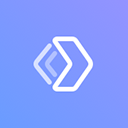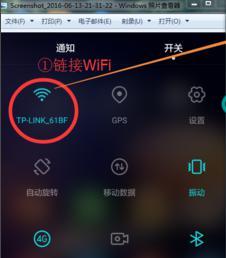小米手机如何与电脑连接?
在日常生活和工作中,我们经常需要将小米手机连接到电脑上,以实现文件传输、数据备份、系统更新等多种功能。本文将详细介绍小米手机如何连接电脑,涵盖USB数据线连接、蓝牙连接、无线共享(小米助手)等多种方法,并提供一些注意事项,以帮助您更好地完成手机与电脑之间的连接。

USB数据线连接
USB数据线连接是最直接且常用的方法之一,适用于几乎所有型号的小米手机。以下是详细步骤:

1. 准备USB数据线:确保您有一根合适的USB数据线,一端可以插入小米手机的Micro-USB或USB-C接口,另一端可以插入电脑的USB接口。

2. 连接设备:将USB数据线的两端分别插入手机和电脑的接口。在连接过程中,请确保接口对齐并插入牢固,避免接触不良。

3. 手机设置:连接后,下拉小米手机的通知栏,点击“USB连接选项”。通常,您会看到“仅充电”、“传输文件”、“传输照片”等选项。选择“传输文件”或“传输照片”,以便电脑能够识别并访问手机的存储空间。
4. 电脑识别:此时,电脑应该会自动识别连接的小米手机,并弹出相应的文件管理器窗口。如果电脑没有自动识别,您可以手动打开“我的电脑”或“文件资源管理器”,找到已经连接的小米手机设备,双击打开即可。
5. 文件传输:在文件管理器中,您可以浏览手机的存储空间,并直接复制或剪切文件到电脑上的任意位置。
注意事项
在连接过程中,请确保手机处于解锁状态,并选择正确的传输文件选项。
如果电脑未能自动识别手机,请检查USB数据线是否连接稳定,或尝试更换其他USB接口。
如果您需要传输大量文件,建议使用高速USB接口,以提高传输速度。
蓝牙连接
蓝牙连接是一种无线连接方式,适用于没有USB数据线或希望避免物理连接的场景。以下是详细步骤:
1. 开启蓝牙:确保您的电脑和小米手机都已开启蓝牙功能。
2. 电脑设置:在电脑上,点击“开始”菜单,依次选择“设置”->“设备”->“添加蓝牙或其他设备”。此时,电脑会开始扫描附近的蓝牙设备。
3. 手机设置:在小米手机上,打开“设置”->“蓝牙”,确保蓝牙已开启,并等待电脑扫描到手机。
4. 配对连接:在电脑上,选择扫描到的小米手机名称,并点击“连接”。此时,手机上会弹出一个提示框,要求您确认配对请求。点击“确定”或“配对”即可完成连接。
5. 文件传输:一旦连接成功,您可以使用蓝牙功能在电脑和手机之间传输文件。不过,请注意蓝牙传输速度较慢,适合传输小文件。
注意事项
如果蓝牙连接不成功,请检查电脑和手机的蓝牙是否已配对,或尝试重新开启蓝牙功能。
蓝牙连接可能会受到其他无线设备的干扰,请确保周围没有其他蓝牙设备在同时使用。
无线共享(小米助手)
小米助手是一款专为小米手机设计的管理软件,可以通过无线方式将手机连接到电脑上。以下是详细步骤:
1. 下载并安装小米助手:首先,您需要在电脑上下载并安装小米助手软件。您可以从小米官网或其他可信的软件下载平台获取到最新版本的小米助手。
2. 开启无线共享:在手机上,打开“设置”->“更多设置”->“无线共享”,然后开启“无线共享”功能。此时,手机上会显示一个验证码。
3. 连接设备:在电脑上打开小米助手,点击“连接设备”。在连接窗口中,选择“无线连接”并输入手机上显示的验证码。点击“连接”后,小米助手会自动连接到您的手机。
4. 文件管理:一旦连接成功,您可以通过小米助手来管理和导入/导出手机的联系人、短信、应用程序等内容。
注意事项
在使用无线共享功能时,请确保手机和电脑在同一个局域网下,以获得更好的连接体验。
如果连接不成功,请检查手机和电脑的网络连接是否稳定,或尝试重新开启无线共享功能。
使用第三方工具连接
除了上述方法外,您还可以使用其他第三方工具来连接小米手机和电脑。这些工具通常提供更加强大的功能,如文件传输、照片管理、系统优化等。
1. 选择工具:在网上搜索并下载适合您需求的第三方工具,如豌豆荚、91手机助手等。
2. 安装工具:在电脑上安装下载好的第三方工具,并按照提示完成相关设置。
3. 连接手机:将小米手机通过USB数据线连接到电脑上,并打开第三方工具。
4. 选择连接方式:在工具中,选择相应的连接方式(如USB连接、无线连接等),并按照提示进行操作。
5. 文件管理:一旦连接成功,您可以在工具中浏览手机的存储空间,并直接进行文件传输和管理。
注意事项
在使用第三方工具时,请确保选择可靠的软件下载平台,以避免下载到恶意软件。
在连接过程中,请按照工具的提示进行操作,并注意保护手机的隐私和数据安全。
总结
将小米手机连接到电脑的方法多种多样,您可以根据自己的需求选择最适合的方式。无论是USB数据线连接、蓝牙连接还是无线共享(小米助手),都能实现手机与电脑之间的无缝连接。在使用过程中,请注意保护手机的隐私和数据安全,避免不必要的麻烦。如果您需要更高级的功能或更好的连接体验,可以考虑使用第三方工具来连接手机和电脑。无论您选择哪种方法,只要按照步骤进行操作,就能轻松实现小米手机与电脑之间的连接。
- 上一篇: 轻松学会!高德地图查看离线地图教程
- 下一篇: 如何在Win8电脑上成功安装Win7?详细教程来了!
-
 小米手机怎样连接到电脑上?新闻资讯05-04
小米手机怎样连接到电脑上?新闻资讯05-04 -
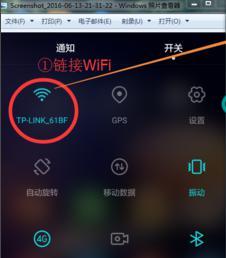 小米手机如何通过蓝牙共享WiFi给电脑上网?新闻资讯12-05
小米手机如何通过蓝牙共享WiFi给电脑上网?新闻资讯12-05 -
 小米3手机抢购秘籍:高效抢购小米3的绝招新闻资讯12-01
小米3手机抢购秘籍:高效抢购小米3的绝招新闻资讯12-01 -
 快速指南:手机如何轻松连接小米手环新闻资讯10-24
快速指南:手机如何轻松连接小米手环新闻资讯10-24 -
 如何将小米无线耳机与手机进行连接新闻资讯11-25
如何将小米无线耳机与手机进行连接新闻资讯11-25 -
 小米蓝牙运动耳机如何与手机进行连接?新闻资讯11-23
小米蓝牙运动耳机如何与手机进行连接?新闻资讯11-23